WPS演示如何将PPT内容一键转换成为视频, WPS演示了如何一键将PPT内容转换成视频。如果PPT内容设置为自动播放,有点类似于视频效果。有些用户希望通过视频直接展示这样的播放效果。
那么如何一键将PPT内容转换成视频呢?下面我们来看看下面的教学方法。
手术教学
首先一定要学会制作PPT,因为视频都是由PPT转化而来的,所以想要一些视频,首先需要学会制作一个好的PPT。制作PPT并不难。打开WPS软件,点击左上角的WPS演示,从下拉选项中选择New。
创建空白PPT演示文稿。
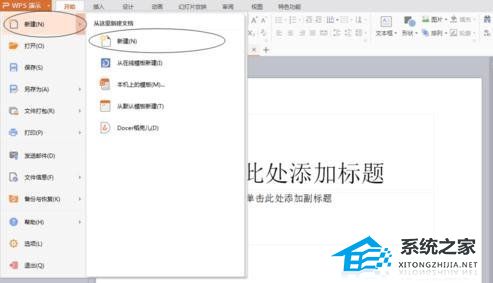
以此类推,我们可以创建更多的空白PPT,把我们要解释的内容插入到空白PPT中。内容可以是图片、表格、文字。
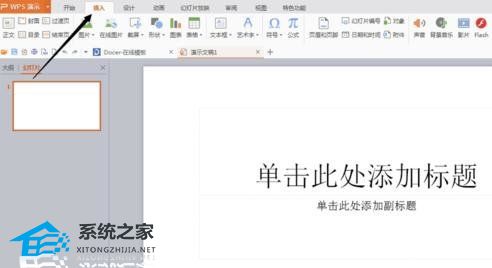
设计自己的演示文稿。设计PPT的时候一定要内容丰富,不要太单一,加上背景音乐,这样转换出来的视频会更好。

PPT演示设计完成后,下一步就是转换成视频。在转换之前,如果你需要在一个PPT演示文稿中停留一段时间,你需要在幻灯片放映中进行排练,并在排练时间内为每个PPT演示文稿设定一个时间。

如果长时间不需要设置直接转换成视频,点击另存为按钮。
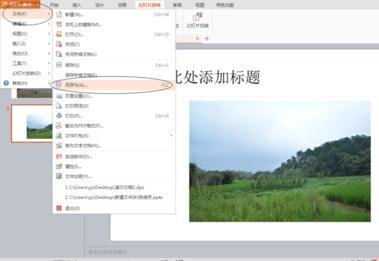
在弹出的程序中,选择AVI视频中的文件类型,然后点击保存完成转换。

WPS演示如何将PPT内容一键转换成为视频,以上就是本文为您收集整理的WPS演示如何将PPT内容一键转换成为视频最新内容,希望能帮到您!更多相关内容欢迎关注。
